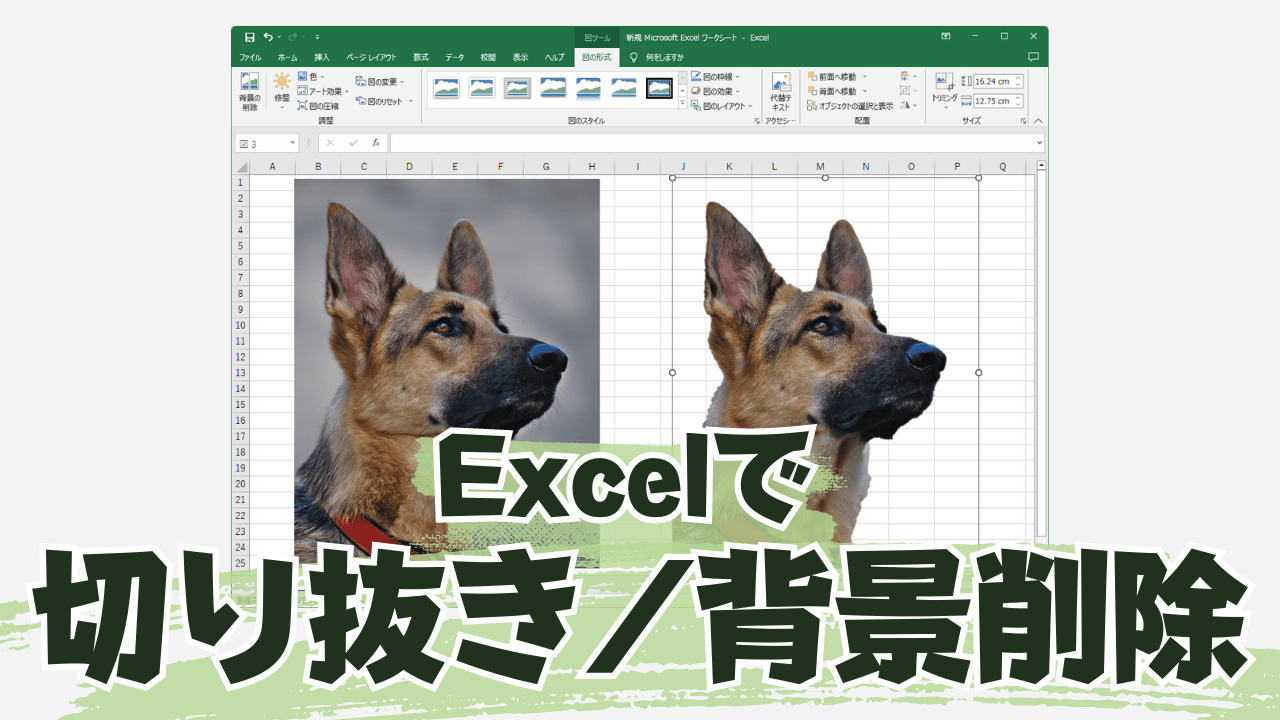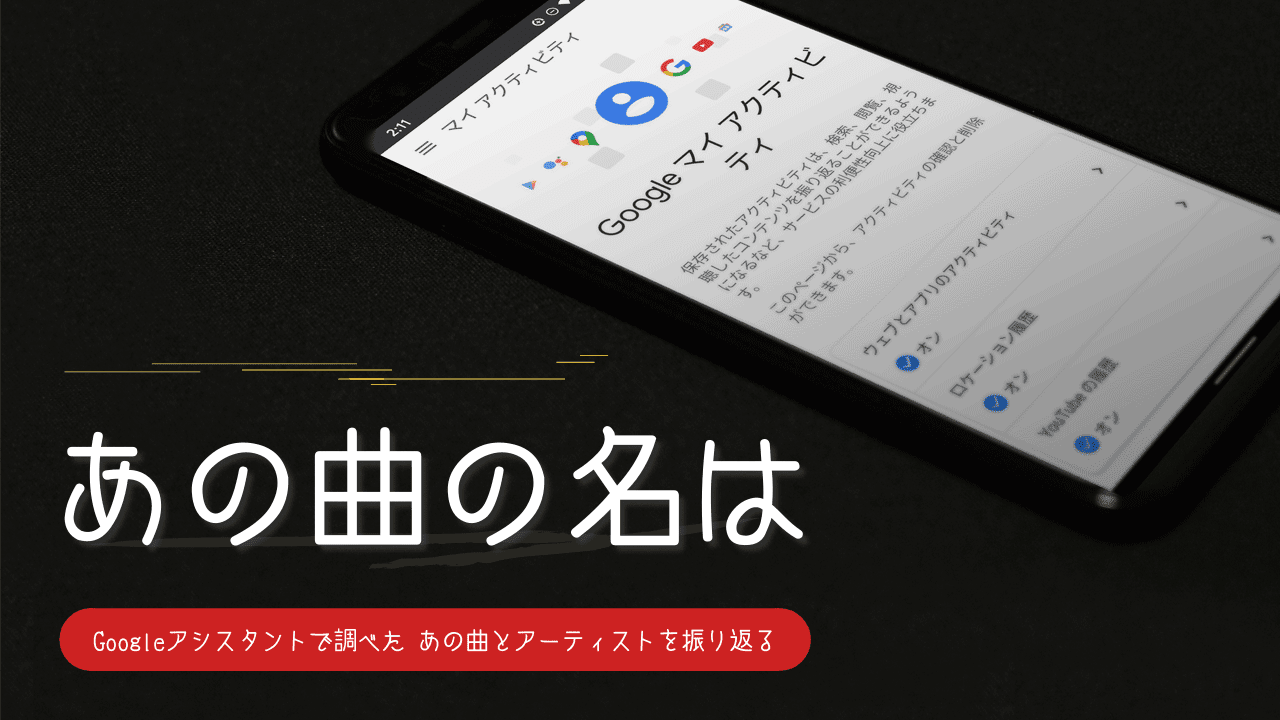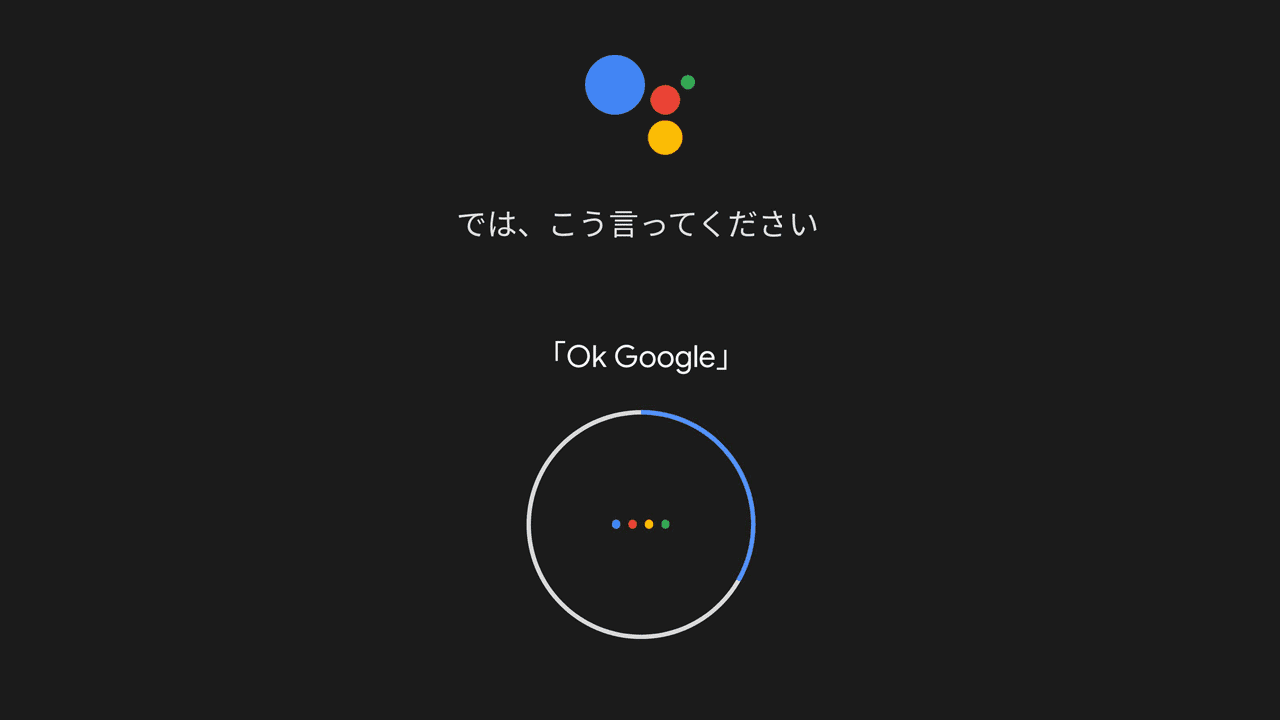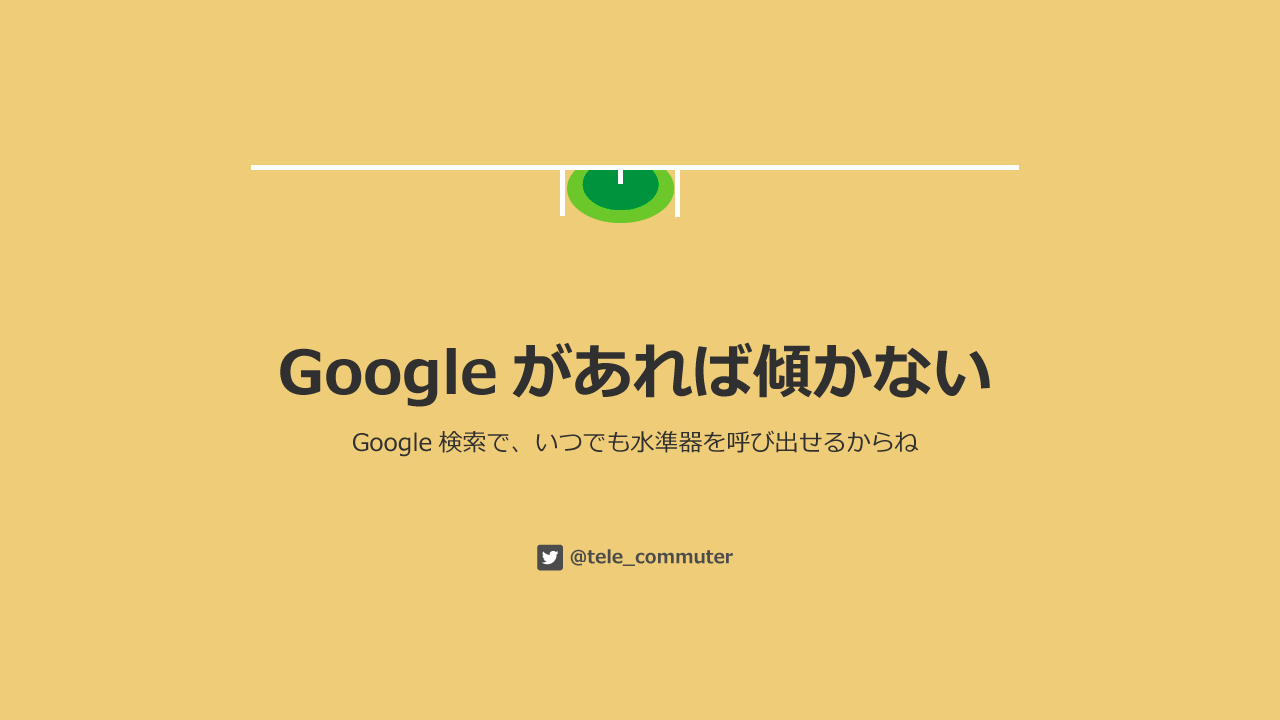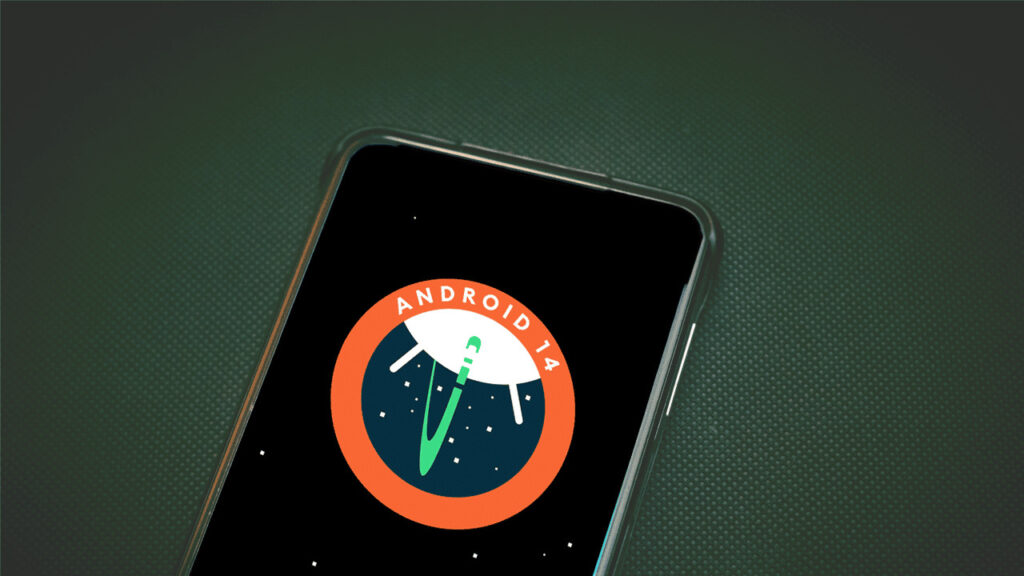
Pixel7Proを使用中 ですが、Android14へのアップデートのお知らせが来ましたのでアップデートしてみました。
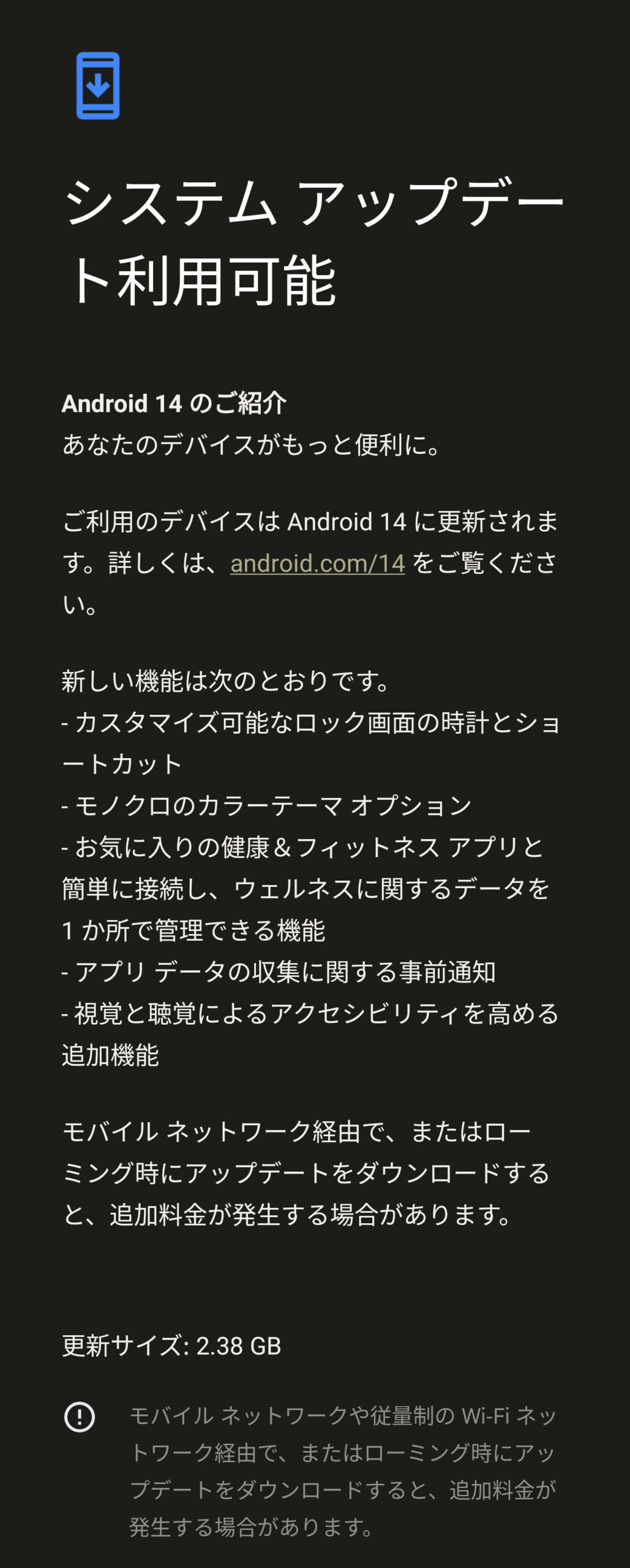
 センパイ
センパイ 「お気に入りの健康&フィットネスアプリと簡単に接続し、ウェルネスに関するデータを1か所で管理できる機能」という部分が気になります。ヘルスコネクトがより使いやすく強化されているといいなぁ。
アップデートにかかった時間やバッテリーは、WiFiの状態やスピードなどにも影響出ると思いますが、うちの環境では1時間近くかかりました。
かなり時間かかるのでバッテリーと時間の余裕をもってアップデートを行うようにした方が良いと思います。
また、Android14に対応していないアプリもあるかもしれないので、アップデートする前にアプリの動作確認をした方が良いと思います。
Android14へのアップデート
アップデートの方法
通知画面からアップデートのお知らせ画面を開いて、「ダウンロードしてインストール」をタップします。
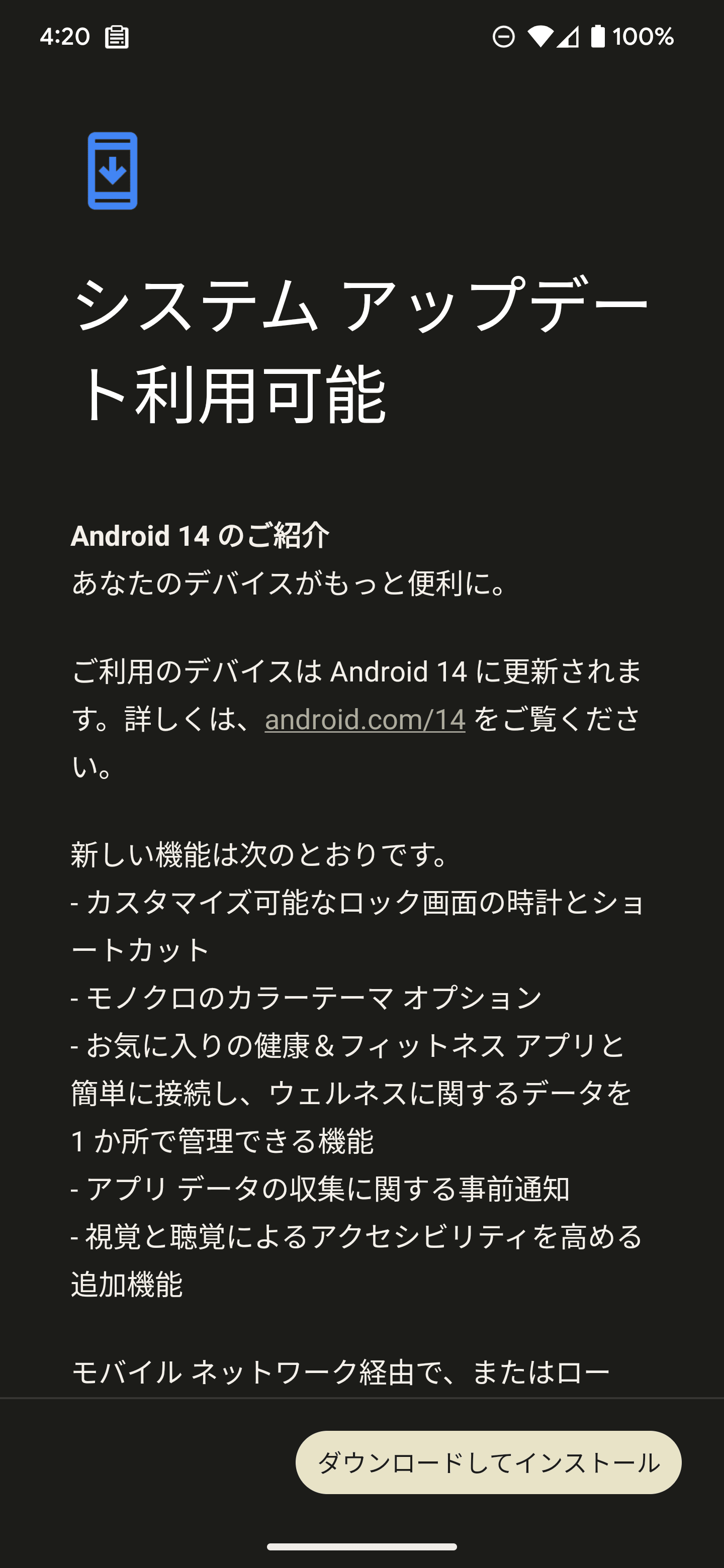
通知画面を閉じてしまった場合は?もしアップデートの通知を閉じてしまった場合は、設定 > システム > システムアップデート と進めば、アップデートのお知らせ画面をもう一度開けると思います。
Android14へのアップデートは、システムアップデートファイルのダウンロード ~ インストール ~ デバイスの最適化 と自動で進んでいきます。
アップデートファイルの容量は2.3GBで、更新時間は1時間近くかかりました。
Android13の時はアップデートファイルの容量は849MBだったので、今回はかなり大きなファイルになりますね。
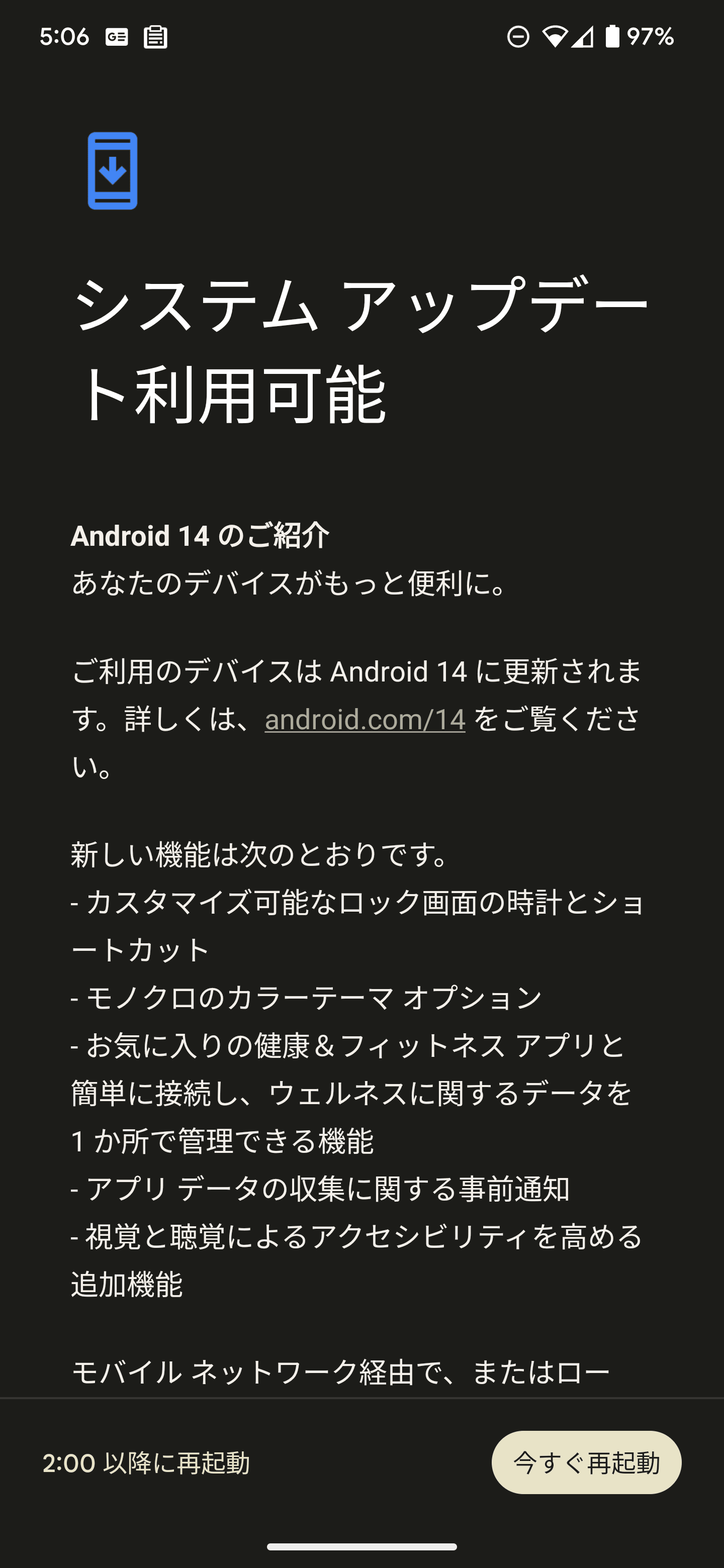
再起動してアップデートが完了すると、いつものPixelガイドが表示されます。
カメラからレンズが消えた?
Android14のアップデート完了後にカメラを起動すると、最新バージョンへの更新を求められます。これはいつもの通りなので、そのまま何も考えずにアップデートをしました。
すると、カメラメニューがこれまでの配置から変わっていて、レンズ機能がなくなってしまったようです。
カメラからレンズ機能を使っている人は多いと思うので、ちょっと不便になったような気もします。
とはいえ、レンズアプリを単体で新たにインストールしなくても、ホーム画面下の検索バーのレンズアイコンやGoogleアプリからレンズ機能が使えます。
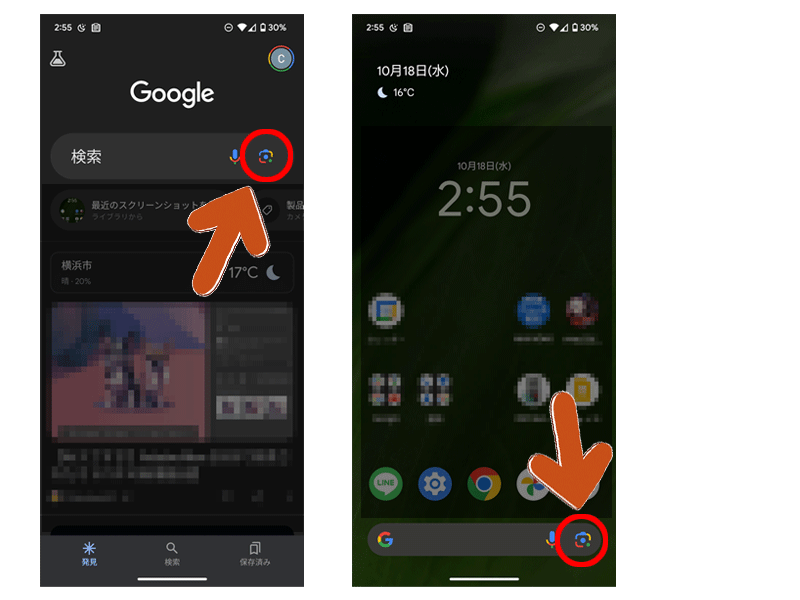
Android14イースターエッグの表示方法
イースターエッグとは、Androidに搭載されている隠し要素です。
Android14のイースターエッグを表示するには以下のように操作します。
設定 > デバイス > Androidバージョン > Androidバージョン を数回連打
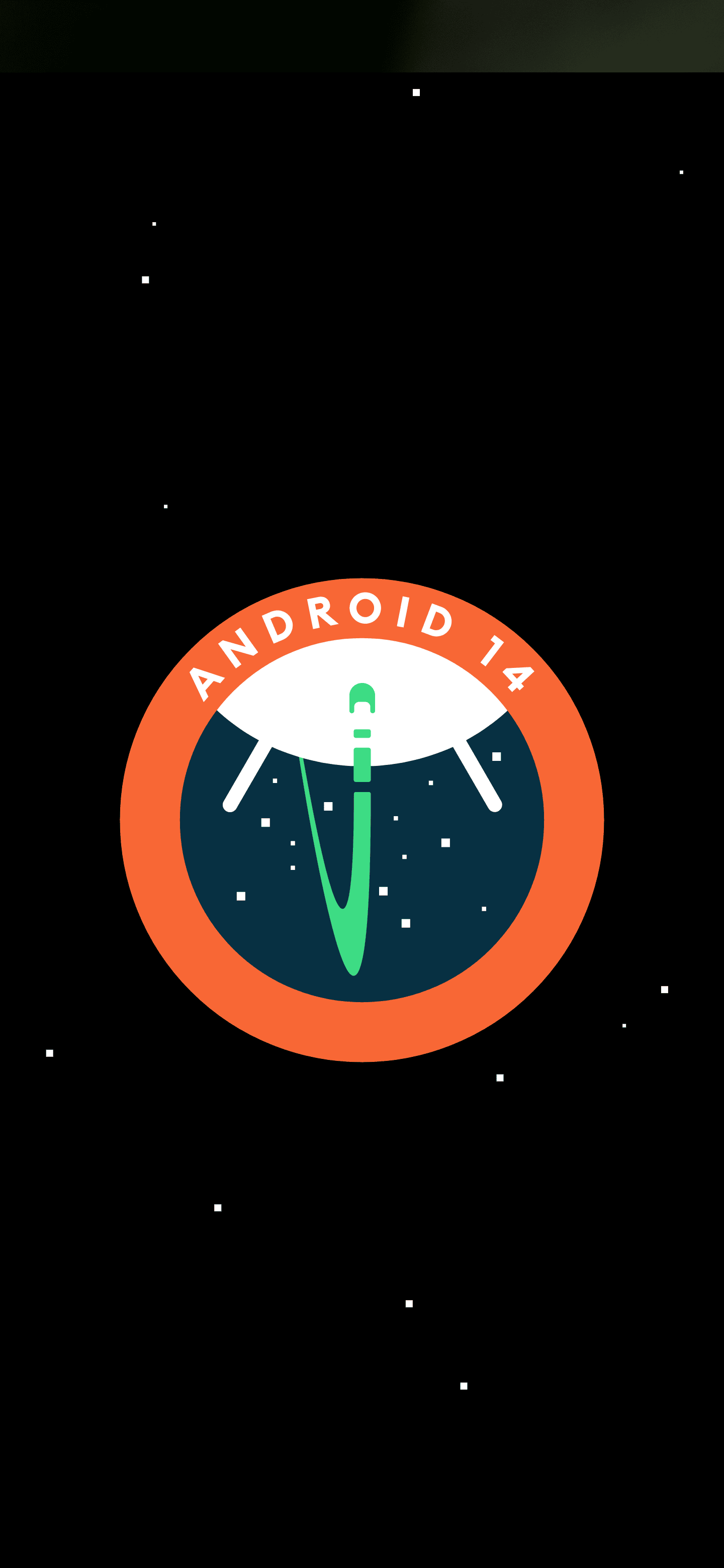
これで、今回もイースターエッグが表示されました。
Android13の時は画面を長押しすると絵柄が変わった遊び要素があったので、今回も長押ししてみました。
 センパイ
センパイ Android13のイースターエッグはこんな感じ
すると、画面が激しく揺れだして、その後に小さな四角い物体と英語メッセージが表示されたので、一瞬壊れてしまったのかと青くなりましたが、実はこれは演出だったようです。
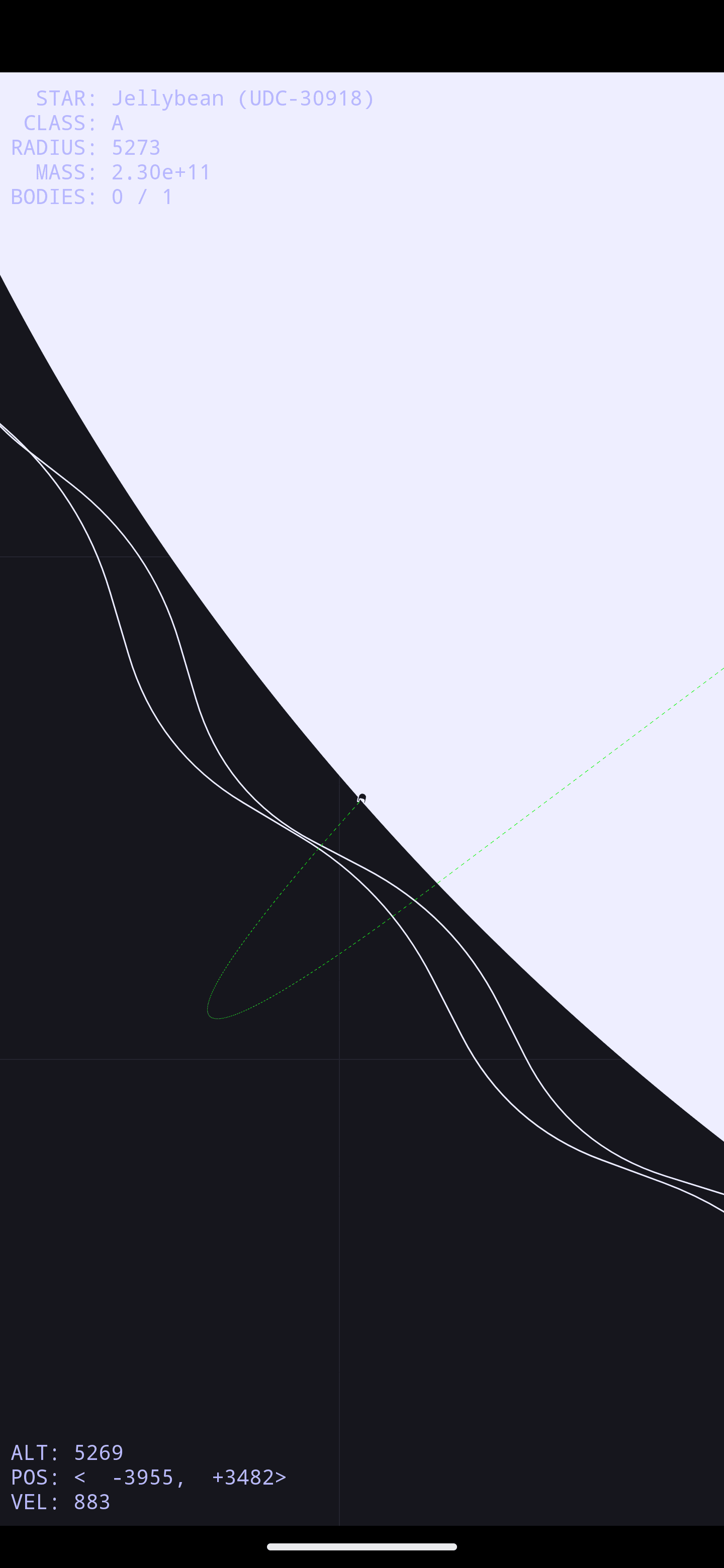
小さな物体は宇宙空間を飛ぶロケット?で、画面タップをすると方向を変えられるようです。どんどん飛んでいくと白い星のようなモノが現れて、ロケットが引力によって戻されるような動きをしましたが、うーん、ちょっとよくわからないです。
このブログではテレワークやパソコンを使って自宅で仕事をするために役立つ小ネタを多数紹介しています。Twitterでも情報発信していますので、今回の記事が役立ったよ!と思ったらTwitterでいいね&フォローお願いします!
Twitter: @tele_commuter